Bagaimana mengukur gel elektroforesis melalui gambar
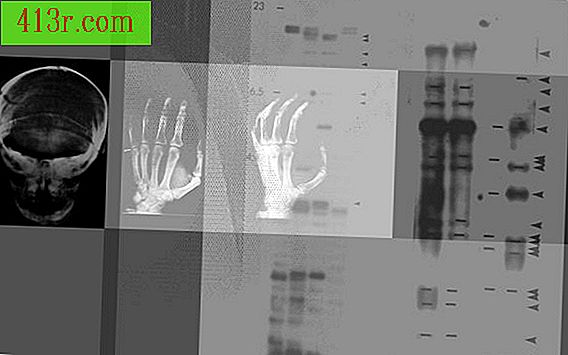
Elektroforesis adalah teknik penting yang digunakan untuk kloning gen dan untuk eksperimen lanjutan lainnya dalam biologi molekuler. Para ilmuwan biasanya menggunakan elektroforesis dengan satu tujuan, untuk memisahkan komponen molekul DNA, RNA atau protein dalam sebuah gel datar. Prosedur ini memungkinkan para ilmuwan untuk menentukan jumlah molekul dari jenis tertentu yang ada dalam sampel dan seberapa besar molekul-molekul ini. Untuk melakukan ini, sampel diperbolehkan untuk bermigrasi sepanjang gel, selama migrasi ini dibagi menjadi band-band dengan ukuran berbeda pada titik-titik terdefinisi dengan baik dalam gel. Akhirnya, gel yang mengandung molekul yang bermigrasi difoto. Ini adalah gambar yang harus diukur untuk menganalisis data.
Kuantifikasi gambar gel dari elektroforesis
Pilih perangkat lunak analisis gambar yang sesuai. Ini wajib, oleh karena itu akses ke perangkat lunak densitometri seperti Kodak DirectView EVP Plus dan Carestream Molecular Imaging harus diperoleh terlebih dahulu. Di sisi lain, ada juga yang lebih murah (misalnya, Adobe Photoshop) dan perangkat lunak gratis yang dirancang khusus untuk analisis gambar ilmiah (misalnya, ImageJ). ImageJ adalah paket gratis yang memiliki semua fungsi, umumnya digunakan di laboratorium biologi molekuler dan mudah dioperasikan. Untuk tujuan artikel ini, kita akan menggunakan ImageJ sebagai contoh. Namun, prinsip-prinsip dari setiap langkah bersifat universal dan mudah diterapkan untuk semua jenis perangkat lunak analisis gambar.
Konversikan gambar ke format yang dapat digunakan. ImageJ kompatibel dengan banyak peralatan pencitraan dan kamera yang digunakan di laboratorium yang melakukan elektroforesis. Namun, ini adalah praktik umum untuk membuat .JPEG, .TIFF atau format gambar universal lainnya untuk dianalisis.
Impor gambar (s) ke perangkat lunak analisis gambar. Beberapa perangkat lunak analisis gambar membuat gambar yang diimpor memiliki resolusi yang lebih rendah, kontras yang berbeda, dan masalah kualitas gambar lainnya, jadi ide yang bagus untuk mengimpor semua format dan memilih yang memiliki kualitas tertinggi dalam perangkat lunak dipilih. ImageJ tidak memiliki masalah resolusi dan mempertahankan kualitas data mentah.
Ubah warna gambar menjadi "skala abu-abu". Di ImageJ, pilih tab "gambar" dan di menu, klik "grayscale".
Ini menetapkan parameter pengukuran yang tepat untuk analisis. Di tab Analisis, pilih "Tetapkan ukuran", lalu pilih kotak "Area", "nilai abu-abu rata-rata", dan "Kepadatan terpadu" di menu tarik-turun.
Tetapkan skala yang tepat untuk analisis. Dalam contoh perangkat lunak, klik "Analisis", lalu pada "Atur skala" dan dalam ruang untuk satuan panjang, tulis "piksel".
Membalikkan warna agar memiliki kejelasan visual. Di tab Edit, pilih "Balik" sehingga area terang tampak gelap dan sebaliknya.
Pilih band yang diinginkan dalam gambar. Dalam palet alat, pilih alat "Pemilihan gratis" dan seret penunjuk mouse di sepanjang tepi, baik, dari pita pertama atau pita dari eksperimen kontrol. Pilih hanya band, dan hindari semua bayangan latar belakang, yang pada dasarnya suara.
Ukur (yaitu, mengukur) area yang dipilih. Tekan "m" dan di jendela hasil yang muncul Anda akan menemukan pengukuran kepadatan terpadu, luas, nilai rata-rata abu-abu, dll. Ulangi langkah sebelumnya hingga Anda telah mengukur semua pita. Selanjutnya, salin semua nilai dalam spreadsheet. Gambar terkuantisasi sekarang siap untuk analisis data dalam program spreadsheet.







